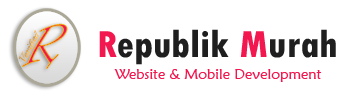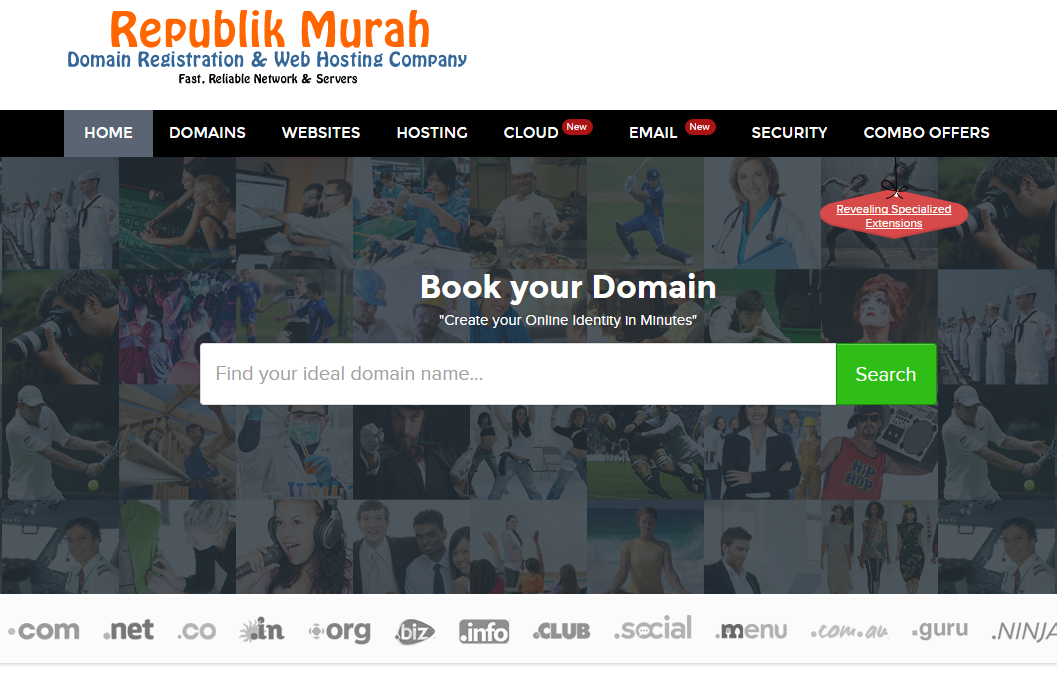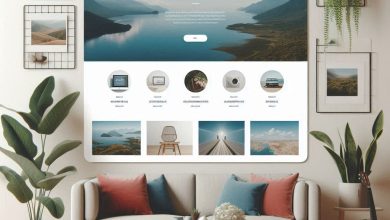Cara Menonaktifkan Cron Job di Hosting (Panduan Lengkap)
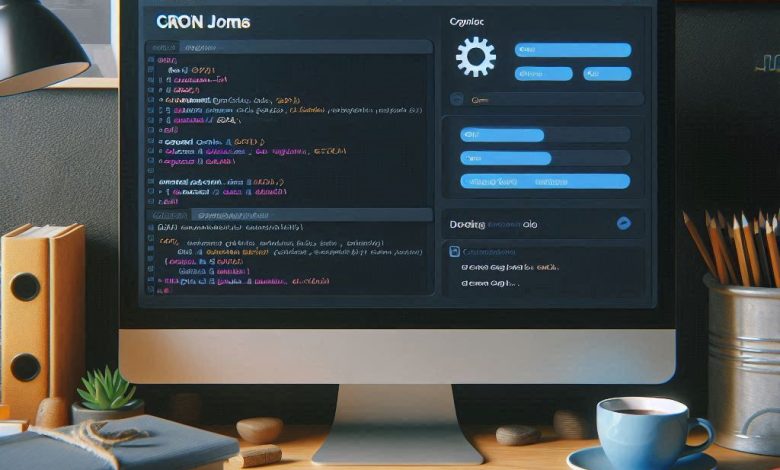
Cron job adalah fitur penting dalam dunia web hosting, digunakan untuk menjalankan tugas terjadwal secara otomatis. Namun, ada kalanya Anda perlu menonaktifkan cron job — misalnya untuk maintenance, migrasi, atau karena tugas tersebut sudah tidak diperlukan.
Pada artikel ini, kami akan membahas cara menonaktifkan cron job di hosting berbasis cPanel dan VPS/SSH, lengkap dengan gambar dan tips terbaik.
Mengapa Perlu Menonaktifkan Cron Job?
Beberapa alasan umum kenapa cron job perlu dinonaktifkan:
-
Script sudah tidak dibutuhkan lagi.
-
Ingin mencegah beban server berlebih.
-
Melakukan proses maintenance atau migrasi data.
-
Memperbaiki error pada script yang dijalankan otomatis.
Cara Menonaktifkan Cron Job di cPanel
1. Login ke cPanel
Masuk ke cPanel Anda melalui alamat:
https://domainanda.com/cpanel
(Gambar 1: Tampilan login cPanel)
2. Buka Menu Cron Jobs
-
Cari menu Cron Jobs di bagian Advanced.
-
Klik untuk membuka daftar cron job yang aktif.
(Gambar 2: Menu Cron Jobs di cPanel)
3. Temukan Cron Job yang Ingin Dinonaktifkan
Di halaman cron jobs, Anda akan melihat daftar semua cron job yang ada.
(Gambar 3: Daftar cron job yang ada)
4. Dua Cara Menonaktifkan
a. Hapus Cron Job
-
Klik Delete di samping cron job yang ingin Anda hentikan.
-
Konfirmasi penghapusan.
Catatan: Jika dihapus, Anda perlu membuatnya kembali dari awal jika suatu hari dibutuhkan.
b. Edit dan Nonaktifkan Sementara
-
Klik Edit pada cron job.
-
Di kolom Command, tambahkan tanda
#di awal perintah.-
Contoh sebelum:
/usr/bin/php /home/user/public_html/script.php
-
Contoh setelah:
# /usr/bin/php /home/user/public_html/script.php
-
-
Klik Save.
Cron job akan tetap tersimpan, tapi tidak akan berjalan hingga Anda menghapus tanda # kembali.
Cara Menonaktifkan Cron Job Lewat SSH (Untuk VPS)
Bagi Anda yang menggunakan VPS dan memiliki akses SSH:
1. Login ke Server lewat SSH
Gunakan terminal atau aplikasi seperti PuTTY, lalu login ke server Anda:
ssh user@ip-address
2. Edit Crontab
Ketikkan perintah:
crontab -e
Ini akan membuka daftar cron job Anda.
3. Nonaktifkan Cron Job
-
Cara 1: Hapus baris cron job yang tidak diinginkan.
-
Cara 2: Tambahkan
#di awal baris cron job untuk menjadikannya komentar.
Setelah selesai, simpan dan keluar (biasanya dengan CTRL + X, lalu Y, lalu Enter).
(Gambar 4: Tampilan crontab editor di SSH)
Tips Tambahan
-
Backup crontab sebelum menghapus, dengan perintah:
crontab -l > backup-cron.txt
-
Untuk mengembalikan:
crontab backup-cron.txt
-
Gunakan deskripsi pada cron job agar tidak bingung tugas apa yang dijalankan.
Kesimpulan
Menonaktifkan cron job bisa dilakukan dengan mudah baik lewat cPanel maupun SSH. Anda bisa memilih untuk menghapusnya permanen atau sekadar menonaktifkan sementara dengan menambahkan tanda komentar #.
Dengan pengelolaan cron job yang baik, Anda bisa menjaga performa server tetap optimal dan mencegah error yang tidak diinginkan.
FAQ
Q: Apakah aman menghapus cron job?
A: Aman, selama Anda tahu tugas apa yang dihapus. Disarankan backup terlebih dahulu.
Q: Bagaimana kalau ingin mengaktifkan kembali cron job?
A: Cukup hapus tanda # pada perintah cron job atau buat cron baru dari menu Cron Jobs.